Come catturare lo schermo del Mac con uno Screenshot e opzioni di scatto
Nel mondo Mac non si finisce mai di imparare: sono tanti i segreti e i trucchi da scoprire mano a mano che si è a contatto con il proprio Mac.
Oggi analizzano un’operazione molto semplice, ma altrettanto utile: fotografare lo schermo del Mac o una parte di questo in pochi semplici passaggi!
– Come fotografare lo schermo intero:
Per fotografare lo schermo intero ci basta premere 3 pulsanti della tastiera:
CMD – SHIFT – 3 (vedi foto)
Premuti questi 3 tasti, sentiremo un “click” del Mac, e la schermata catturata si posizionerà sulla scrivania del nostro Mac!
– Come fotografare parte dello schermo o una finestra specifica:
Per catturare una porzione specifica dello schermo, dobbiamo premere sempre 3 tasti:
CMD – SHIFT – 4 (vedi foto)
Premuti i tasti, vedremo comparire sullo schermo un puntatore a croce, che ci permette di selezionare una porzione a nostro piacere dello schermo. Molto utili anche i numerini che appaiono accanto al puntatore, che indicano la grandezza in pixel della finestra di selezione. Per catturare lo schermo, non resta che trascinare la finestra col nuovo puntatore, andando a ricoprire la porzione di schermo che ci interessa. Non appena rilasciamo il mouse, troveremo la nostra immagine posizionata sul desktop del Mac.
Se vogliamo catturare un’intera finestra di un’applicazione aperta, abbiamo un’altra possibilità:
dopo aver premuto CMD – SHIFT – 4 , premiamo la BARRA SPAZIATRICE e il cursore si trasformerà nuovamente, questa volta in una macchina fotografica.
Ora, spostandoci sulle diverse finestre aperte, queste si coloreranno di azzurro, indicatori la selezione attuale. Non ci resta che cliccare col mouse una volta selezionata la finestra che ci interessa e l’immagine verrà salvata sulla scrivania. Se vogliamo uscire dalla modalità di screenshot senza scattare, ci basta premere ESC e il cursore tornerà il solito di sempre.
– Come far salvare gli screenshot al Mac in .JPEG e non in .PNG
Come vi sarete accorti, di default il Mac salva gli screenshot in un formato non compresso, il .PNG .
Se non vi interessa avere le immagini non compresse, è possibile dire al Mac di salvare gli screenshot in .jpeg, il formato più utilizzato normalmente per le foto.
Ecco il procedimento da seguire:
- lanciamo il Terminale da Applicazioni –> Utility –> Terminale;
- copiamo e incolliamo il seguente comando –> defaults write com.apple.screencapture type jpg
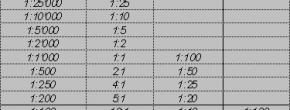


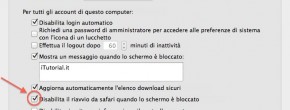




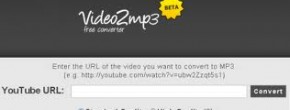

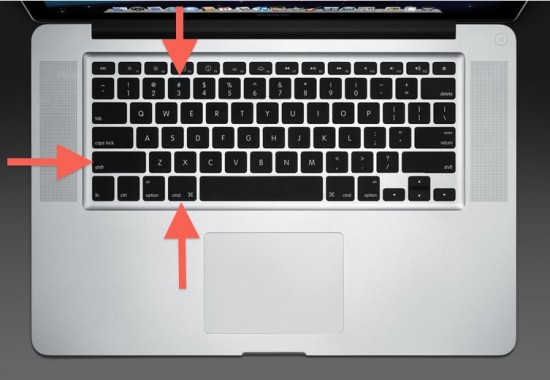
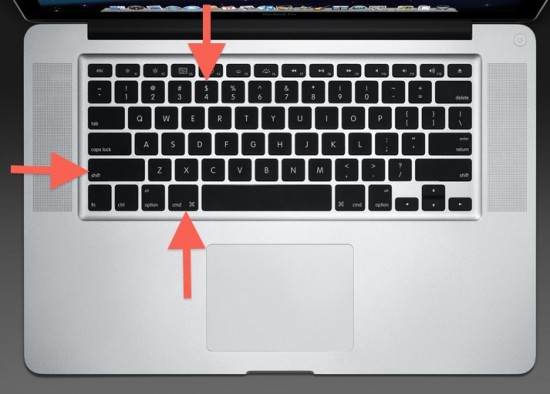
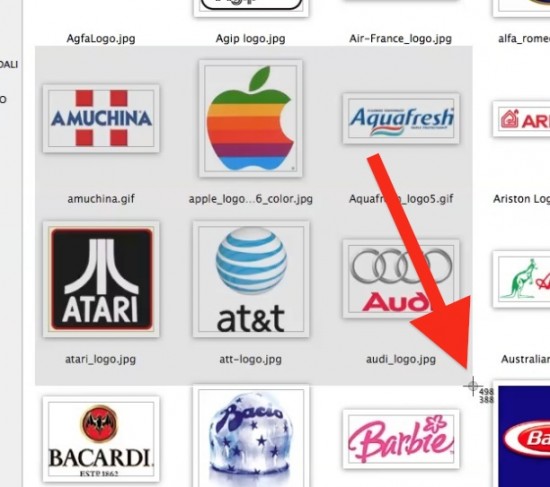
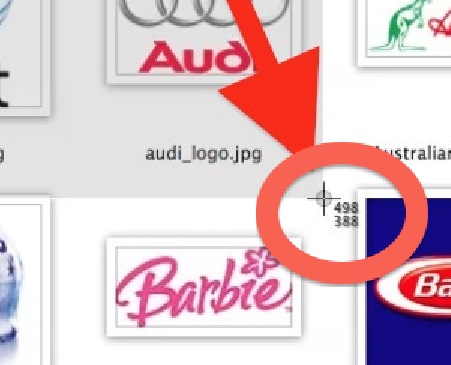
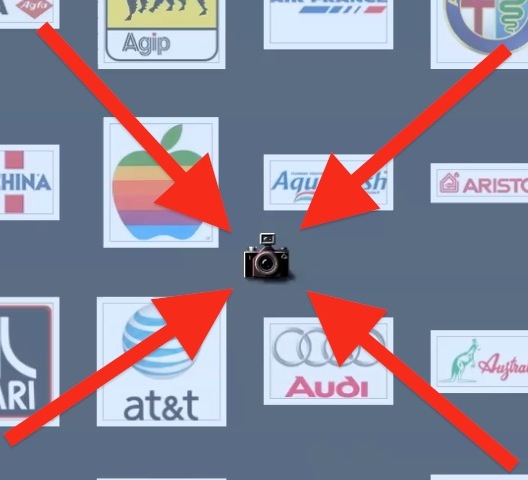
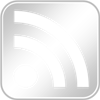
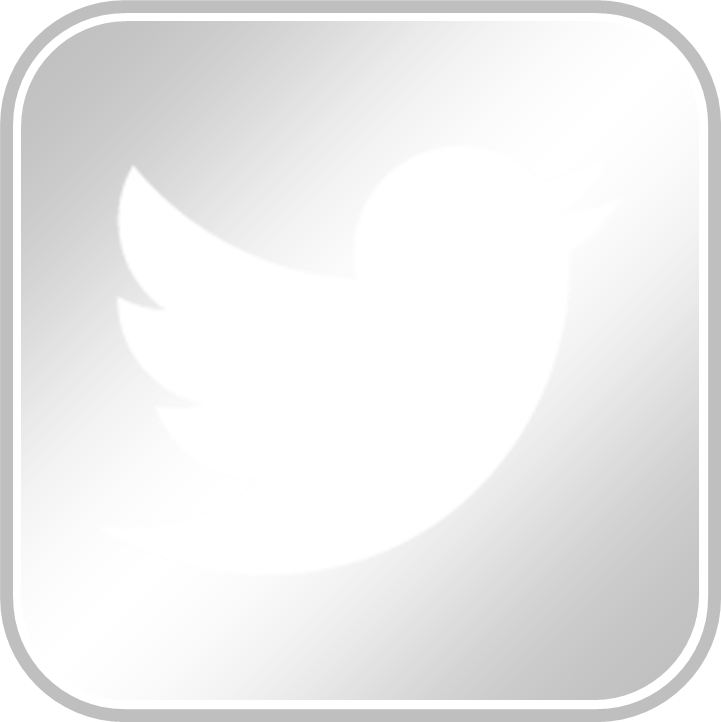
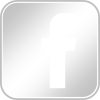
Commenti Lasciati